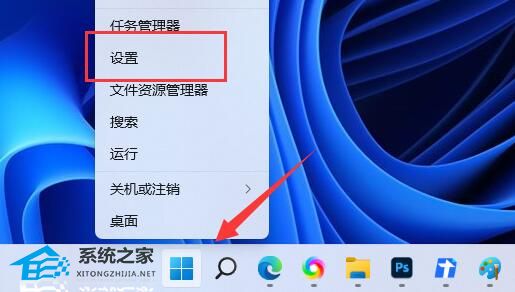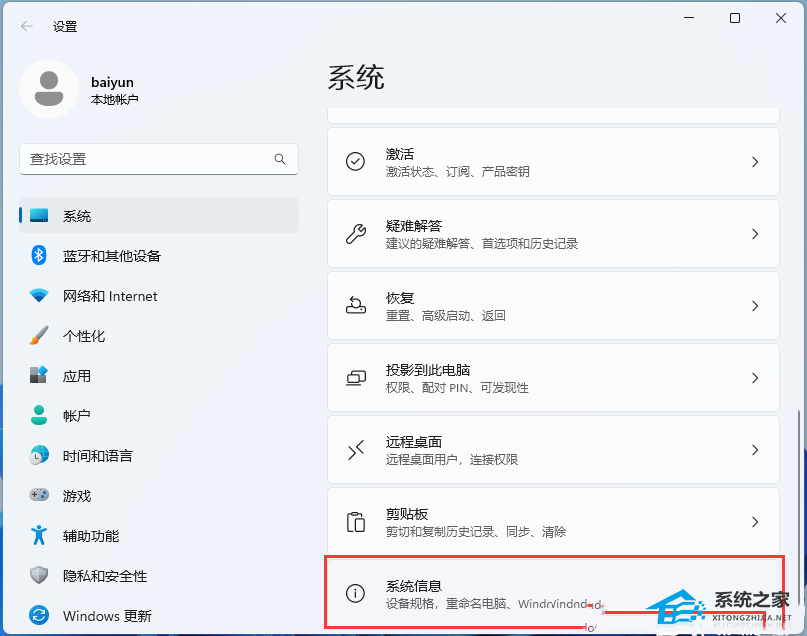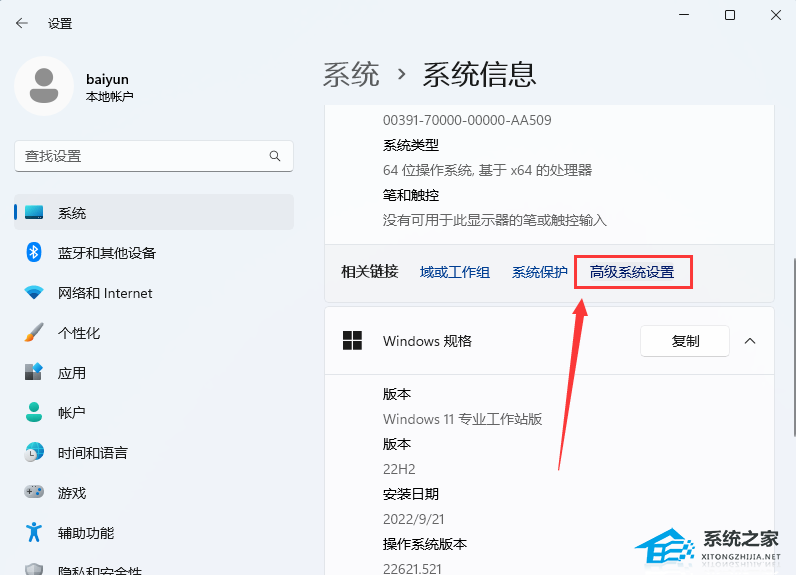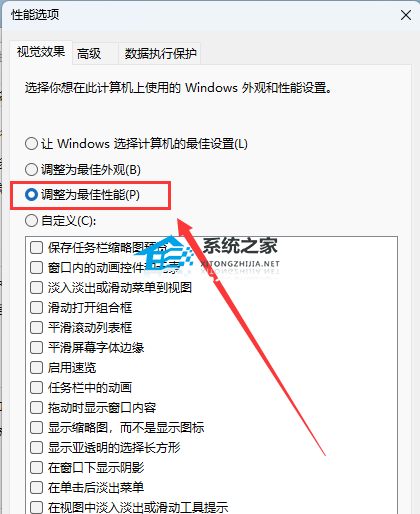升级Win11 22H2后卡顿怎么办?教你三招变流畅! |
您所在的位置:网站首页 › ps用起来卡反应慢是什么原因 › 升级Win11 22H2后卡顿怎么办?教你三招变流畅! |
升级Win11 22H2后卡顿怎么办?教你三招变流畅!
|
当前位置:系统之家 > 系统教程 > 升级Win11 22H2后卡顿怎么办?教你三招
升级Win11 22H2后卡顿怎么办?教你三招变流畅!
时间:2023-06-01 13:45:36 作者:娜娜 来源:系统之家 1. 扫描二维码随时看资讯 2. 请使用手机浏览器访问: https://m.xitongzhijia.net/xtjc/20221002/251654.html 手机查看 评论 反馈  网盘下载
Win11正式版iso镜像最新(23H2新版)
网盘下载
Win11正式版iso镜像最新(23H2新版)
大小:5.65 GB类别:Windows 11系统 升级Win11 22H2后卡顿怎么办?Win11 22H2与以往系统相比,具有新功能、改进、修复和视觉元素,吸引着众多用户纷纷下载体验,但是近期有用户反映自己的电脑在升级Win11 22H2后,运行变卡顿了,那么应该如何解决呢?我们来看看吧。 方法一: 1、首先,按键盘上的【 Win + X 】组合键,或右键点击任务栏上的【Windows开始徽标】,在打开的右键菜单项中,选择【设置】;
2、设置窗口,右侧点击【系统信息(设备规格,重命名电脑、Windows 规格)】;
3、当前路径为:系统>系统信息,相关链接下,点击【高级系统设置】;
4、系统属性窗口,切换到【高级】选项卡后,再点击性能(视觉效果,处理器计划,内存使用,以及虚拟内存)下的【设置】;
5、性能选项窗口,点击【调整为最佳性能】,再点击【确定】。
方法二: 1、首先,按键盘上的【 Win + X 】组合键,或右键点击任务栏上的【Windows开始徽标】,在打开的右键菜单项中,选择【设置】;
2、设置窗口,左侧点击【辅助功能】,右侧点击【视觉效果(滚动条、透明度、动画、通知超时)】;
3、当前路径为:辅助功能>视觉效果,滑动滑块,将透明效果和动画效果【关闭】。
方法三: 1、首先,按键盘上的【 Win + S 】组合键,或点击任务栏上的【搜索图标】,打开Windows 搜索,在搜索框输入【编辑电源计划】,然后点击【打开】系统给出的最佳匹配编辑电源计划控制面板;
2、编辑计划设置窗口,点击【电源选项】;
3、电源选项窗口,展开隐藏附加计划,选择【高性能(有利于提高性能,但会增加功耗)】。
以上就是系统之家小编为你带来的关于“升级Win11 22H2后卡顿怎么办?”的全部内容了,希望可以解决你的问题,感谢您的阅读,更多精彩内容请关注系统之家官网。 标签 Win11 22H2 Win11Win11安装助手第三步很慢怎么办?可以暂停吗? 下一篇 > Win11如何每日自动备份?Win11每日自动备份的设置方法 相关教程 笔记本电脑怎么重装Win11系统-有效重装笔记本... 华为笔记本如何重装Win11系统-华为笔记本重装... 目前Win11最稳定的版本是哪个-最稳定的Win11... Win11哪个版本最稳定兼容性最好-最稳定兼容性... Win11怎么重装系统Win10 大学生笔记本用什么系统比较好-适合大学生使... ROG幻X怎么重装Win11系统-ROG幻X重装系统Win1... 玩游戏装什么系统最好-最适合玩游戏的系统推... Win11网页兼容性怎么设置-Win11网页兼容性设... Win11工具栏怎么添加软件-Win11工具栏添加教...
Win11电源计划只有平衡没有高性能的解决方法 
Win11精简版tiny11下载(一键安装免激活) 
Win11提示“页面不可用你的it管理员已经限制对此应用的某些区域的访问”怎么办? 
Win11如何切换管理员账户-Win11切换管理员账户的方法 发表评论共0条  没有更多评论了
没有更多评论了
评论就这些咯,让大家也知道你的独特见解 立即评论以上留言仅代表用户个人观点,不代表系统之家立场 |
【本文地址】